선택한 소프트웨어 버전을 교체하기 위해 Linux Alternatives 명령을 사용하는 방법에 대한 자세한 설명
다음 편집기에서는 Linux의 대체 명령을 사용하여 선택한 소프트웨어 버전을 교체하는 방법에 대한 기사를 제공합니다. 에디터가 꽤 좋다고 생각해서 지금 공유해서 참고용으로 올려보겠습니다. 에디터를 따라가서 살펴볼까요
지난 주에 search엔진 Elasticsearch를 설치할 때 최신 Java 버전을 설치하라는 메시지가 표시되어 Java 1.8.0을 선택했습니다. 버전이 아직 1.6.0인 것을 확인했습니다. 일부 정보를 찾아보니 Linux Alternatives 명령을 사용하여 선택한 소프트웨어 버전을 교체할 수 있다는 것을 알았습니다.
지침: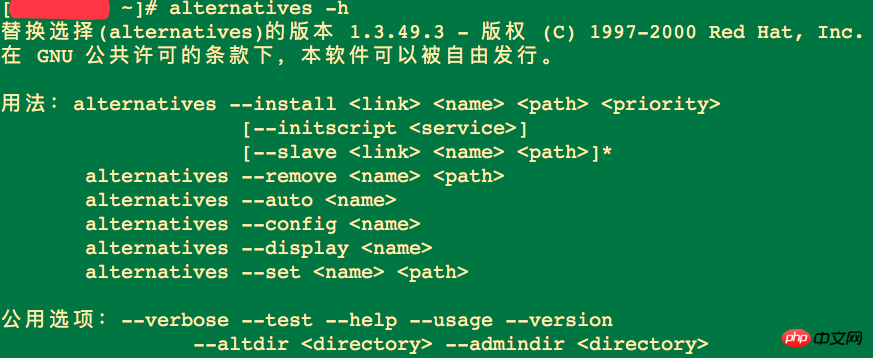
alternatives --install
여기서
링크 심볼릭 링크입니다.
이름은 식별자입니다.
경로는 실행 파일의 경로입니다.
우선순위는
우선순위를 의미합니다.
1: 먼저 시작하겠습니다. 좀 봐 현재 Java 버전 l 2: Linux의 Alternatives 명령을 사용하여 Java 1.8.0
1을 설치합니다. 먼저 Alternatives를 사용하여 현재 시스템의 Java 버전을 확인합니다.
alnatives -config java
2 . 대안 명령을 사용하여 java 1.8.0
alternatives --install /usr/bin/java java /usr/local/java/jre1.8.0_131/bin/java 4설명:
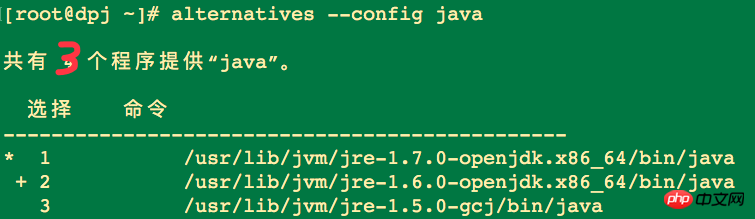 /usr/bin/java는 java 명령의 경로입니다. 보려면 java를 사용하세요. 해당 매개변수
/usr/bin/java는 java 명령의 경로입니다. 보려면 java를 사용하세요. 해당 매개변수
java 해당 매개변수
의 java 명령의 경로를 나타내는
를 씁니다. 3. 대안을 사용하세요 --config java java 1.8.0 설치가 성공했는지 확인하세요
빨간색 줄이 있는 java가 제가 방금 설치한 자바인데, 설치가 성공했다는 의미입니다 3: java를 선택하세요 versionalternatives --config java
표시되는 결과는 2(3)의 결과와 동일합니다. 영어의 마지막 문장에 주의하세요.현재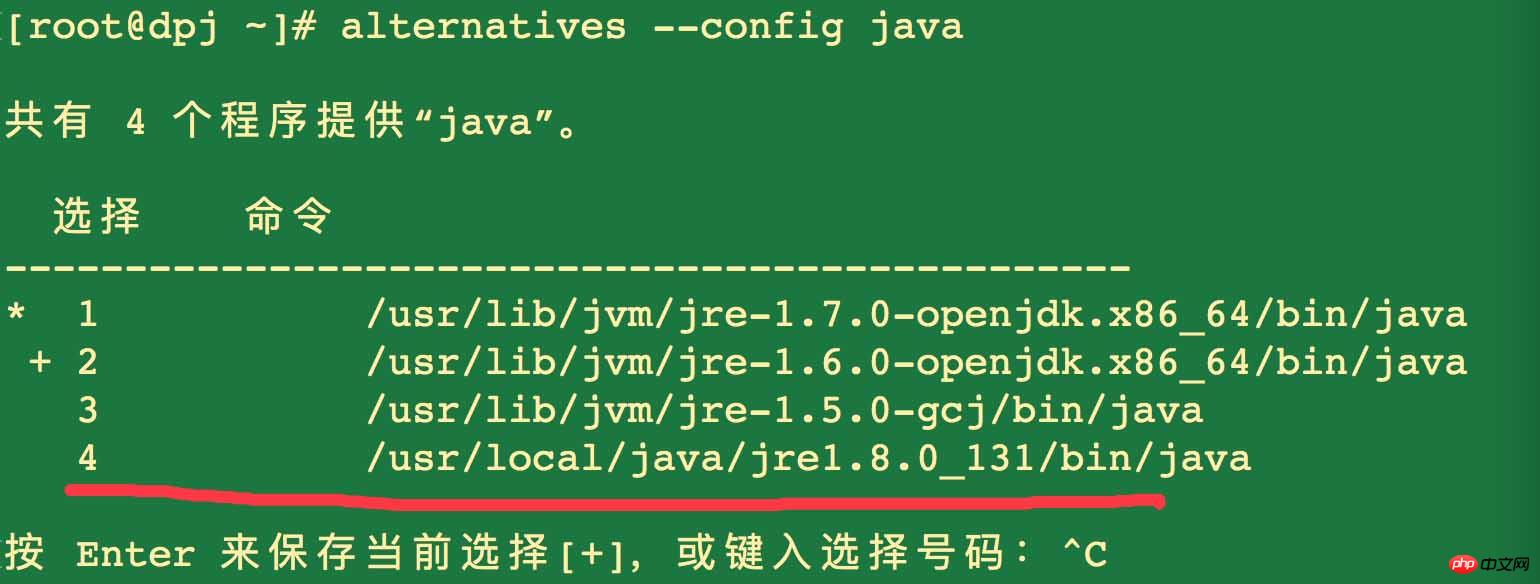 선택을 유지하려면[+]를 입력하세요. 선택 번호를 입력합니다. Enter 키를 눌러 현재 선택 항목 [+]을 저장하거나 페이드 인하여 번호를 선택합니다. Java 1.8.0
선택을 유지하려면[+]를 입력하세요. 선택 번호를 입력합니다. Enter 키를 눌러 현재 선택 항목 [+]을 저장하거나 페이드 인하여 번호를 선택합니다. Java 1.8.0
을 사용하기로 선택했음을 나타내기 위해 숫자 4를 입력합니다. 4: 선택한 버전을 보려면 java -version을 사용하세요
위 내용은 선택한 소프트웨어 버전을 교체하기 위해 Linux Alternatives 명령을 사용하는 방법에 대한 자세한 설명의 상세 내용입니다. 자세한 내용은 PHP 중국어 웹사이트의 기타 관련 기사를 참조하세요!

핫 AI 도구

Undresser.AI Undress
사실적인 누드 사진을 만들기 위한 AI 기반 앱

AI Clothes Remover
사진에서 옷을 제거하는 온라인 AI 도구입니다.

Undress AI Tool
무료로 이미지를 벗다

Clothoff.io
AI 옷 제거제

AI Hentai Generator
AI Hentai를 무료로 생성하십시오.

인기 기사

뜨거운 도구

메모장++7.3.1
사용하기 쉬운 무료 코드 편집기

SublimeText3 중국어 버전
중국어 버전, 사용하기 매우 쉽습니다.

스튜디오 13.0.1 보내기
강력한 PHP 통합 개발 환경

드림위버 CS6
시각적 웹 개발 도구

SublimeText3 Mac 버전
신 수준의 코드 편집 소프트웨어(SublimeText3)

뜨거운 주제
 7501
7501
 15
15
 1377
1377
 52
52
 78
78
 11
11
 52
52
 19
19
 19
19
 54
54
 Linux는 실제로 좋은 것은 무엇입니까?
Apr 12, 2025 am 12:20 AM
Linux는 실제로 좋은 것은 무엇입니까?
Apr 12, 2025 am 12:20 AM
Linux는 서버, 개발 환경 및 임베디드 시스템에 적합합니다. 1. 서버 운영 체제로서 Linux는 안정적이고 효율적이며 종종 고 대전성 애플리케이션을 배포하는 데 사용됩니다. 2. 개발 환경으로서 Linux는 효율적인 명령 줄 도구 및 패키지 관리 시스템을 제공하여 개발 효율성을 향상시킵니다. 3. 임베디드 시스템에서 Linux는 가볍고 사용자 정의 가능하며 자원이 제한된 환경에 적합합니다.
 Oracle의 인스턴스 이름을 보는 방법
Apr 11, 2025 pm 08:18 PM
Oracle의 인스턴스 이름을 보는 방법
Apr 11, 2025 pm 08:18 PM
Oracle에서 인스턴스 이름을 보는 세 가지 방법이 있습니다. 명령 줄에 명령. "show instance_name"을 사용하십시오. sql*plus의 명령. 운영 체제의 작업 관리자, Oracle Enterprise Manager 또는 운영 체제를 통해 환경 변수 (Linux의 Oracle_Sid)를 확인하십시오.
 Linux와 함께 Docker 사용 : 포괄적 인 가이드
Apr 12, 2025 am 12:07 AM
Linux와 함께 Docker 사용 : 포괄적 인 가이드
Apr 12, 2025 am 12:07 AM
Linux에서 Docker를 사용하면 개발 및 배포 효율성을 향상시킬 수 있습니다. 1. Docker 설치 : 스크립트를 사용하여 Ubuntu에 Docker를 설치하십시오. 2. 설치 확인 : Sudodockerrunhello-World를 실행하십시오. 3. 기본 사용 : Nginx 컨테이너 생성 Dockerrun-Namemy-Nginx-P8080 : 80-Dnginx. 4. 고급 사용 : DockerFile을 사용하여 사용자 정의 이미지를 만들고 빌드 및 실행하십시오. 5. 최적화 및 모범 사례 : 다단계 빌드 및 dockercompose를 사용하여 Dockerfiles를 작성하기위한 모범 사례를 따르십시오.
 아파치를 시작하는 방법
Apr 13, 2025 pm 01:06 PM
아파치를 시작하는 방법
Apr 13, 2025 pm 01:06 PM
Apache를 시작하는 단계는 다음과 같습니다. Apache 설치 (명령 : Sudo apt-get Apache2를 설치하거나 공식 웹 사이트에서 다운로드) 시작 apache (linux : sudo systemctl start : windes (선택 사항, Linux : Sudo SystemCtl
 Apache80 포트가 점유 된 경우해야 할 일
Apr 13, 2025 pm 01:24 PM
Apache80 포트가 점유 된 경우해야 할 일
Apr 13, 2025 pm 01:24 PM
Apache 80 포트가 점유되면 솔루션은 다음과 같습니다. 포트를 차지하고 닫는 프로세스를 찾으십시오. 방화벽 설정을 확인하여 Apache가 차단되지 않았는지 확인하십시오. 위의 방법이 작동하지 않으면 Apache를 재구성하여 다른 포트를 사용하십시오. Apache 서비스를 다시 시작하십시오.
 데비안에서 nginx ssl 성능을 모니터링하는 방법
Apr 12, 2025 pm 10:18 PM
데비안에서 nginx ssl 성능을 모니터링하는 방법
Apr 12, 2025 pm 10:18 PM
이 기사에서는 데비안 시스템에서 NGINX 서버의 SSL 성능을 효과적으로 모니터링하는 방법에 대해 설명합니다. NginxOxporter를 사용하여 Nginx 상태 데이터를 프로 메테우스로 내보낸 다음 Grafana를 통해 시각적으로 표시합니다. 1 단계 : nginx 구성 먼저 Nginx 구성 파일에서 stub_status 모듈을 활성화하여 nginx의 상태 정보를 얻어야합니다. nginx 구성 파일에 다음 스 니펫을 추가하십시오 (일반적으로 /etc/nginx/nginx.conf에 있거나 포함 파일에 위치) : location/nginx_status {stub_status
 Oracle 모니터링을 시작하는 방법
Apr 12, 2025 am 06:00 AM
Oracle 모니터링을 시작하는 방법
Apr 12, 2025 am 06:00 AM
Oracle 청취자를 시작하는 단계는 다음과 같습니다. Windows의 리스너 상태 (LSNRCTL 상태 명령 사용)를 확인하고 Linux 및 UNIX의 Oracle Services Manager에서 "TNS 리스너"서비스를 시작하고 LSNRCTL 시작 명령을 사용하여 리스너가 LSNRCTL 명령을 사용하여 리스너가 시작되었음을 확인하십시오.
 데비안 시스템에서 재활용 빈을 설정하는 방법
Apr 12, 2025 pm 10:51 PM
데비안 시스템에서 재활용 빈을 설정하는 방법
Apr 12, 2025 pm 10:51 PM
이 기사는 데비안 시스템에서 재활용 빈을 구성하는 두 가지 방법 인 그래픽 인터페이스와 명령 줄을 소개합니다. 방법 1 : Nautilus 그래픽 인터페이스를 사용하여 파일 관리자를 엽니 다. 데스크탑 또는 응용 프로그램 메뉴에서 Nautilus 파일 관리자 (일반적으로 "파일")를 찾아 시작하십시오. Recycle Bin 찾기 : 왼쪽 탐색 표시 줄에서 재활용 빈 폴더를 찾으십시오. 찾을 수없는 경우 검색하려면 "기타 위치"또는 "컴퓨터"를 클릭하십시오. 재활용 빈 속성을 구성하십시오 : "Recycle Bin"을 마우스 오른쪽 버튼으로 클릭하고 "속성"을 선택하십시오. 속성 창에서 다음 설정을 조정할 수 있습니다. 최대 크기 : 재활용 빈에서 사용 가능한 디스크 공간을 제한하십시오. 유지 시간 : 재활용 쓰레기통에서 파일이 자동으로 삭제되기 전에 보존을 설정합니다.




